Продвинутый беспроводной геймпад DATA FROG PS-P02 с задними кнопками для ПК и PS4

- Цена: $24.99
- Перейти в магазин
Всем привет, сегодня я бы хотел рассказать об интересном геймпаде PS-P02, с дополнительными программируемыми задними кнопками. Контроллер совместим с такими платформами как PC и PS4. Геймпад существует в трех расцветках: полностью чёрный, полностью белый и белый с чёрными кнопками.

На тачпаде наклеена защитная плёнка. Помимо геймпада, в комплекте имеется: 75 сантиметровый, толстый micro usb кабель для зарядки и инструкция.

2. Поддержка игровых платформ: PC и Sony Playstation 4.
3. Наличие гироскопа, который можно использовать как на PS4, так и на ПК.
4. Наличие сенсорной панели, которую можно использовать как на PS4, так и на ПК.
5. Наличие динамика (для PS4).
6. Наличие 3.5 аудио разъема для подключения гарнитуры (только для PS4).

Эргономика геймпада схожа с эргономикой контроллера Xbox 360, в руках лежит удобно, ощущается немного компактнее. Размер геймпада примерно такой-же как у Xbox 360 геймпада.

На задней части расположены 4 программируемые кнопки, нажимаются немного туговато, но в целом нормально. Две из них, расположенные на ручках, очень удобно использовать, а вот 2 расположенные ближе к центру геймпада уже не так удобно и проще наверное уже нажать обычные кнопки, чем центральные дополнительные.

Кнопки геймпада подсвечиваются, также загорается световая панель геймпада.

Стики очень плавные и мягкие, одни из самых мягких, что встречались. Грибочки прорезиненные, приятные. Мертвая зона присутствует, как в начале, так и в конце, однако я не заметил ничего необычного в играх.
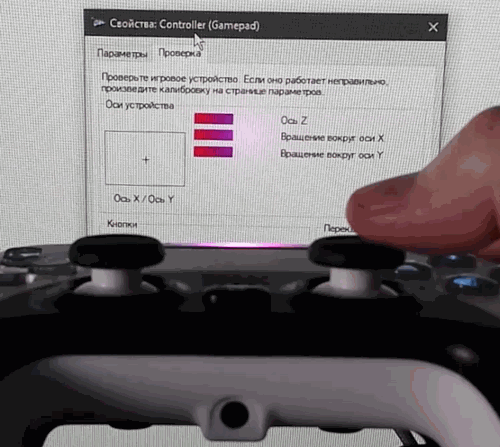
Крестовина раздельная, хорошо подходящая для ретро игр. Кажется немного утопленной, но немного поиграв привыкаешь.

Кнопки "X", "O", "▲" и "[_]" нажимаются приятно и мягко.

Бамперы геймпада реализованы бюджетно и нажимаются с разных углов, что не совсем удобно, если бамперы активно используются в игре. Триггеры геймпада мягкие, нажимаются очень приятно.

Вибрация немного слабее (незначительно), чем у Xbox 360 контроллера.

По беспроводному Bluetooth соединению геймпад распознается как PS4 контроллер, а по проводному как Xbox 360 контроллер.
Геймпад имеет схожий, с оригинальным, ID, а это значит, что он будет работать в эмуляторах, облачных сервисах (таких как PS Now) и различных программах. Для игр, где требуется Xbox геймпад можно загрузить программу DS4Windows. которая позволяет эмулировать Xbox геймпад или просто подключить контроллер по проводу.

В контроллере установлена батарея на 1000 мАч, которой хватает примерно на 2-3 часа игры (с активной вибрацией и зажжённой световой панелью), в зависимости от интенсивности вибрации, световой панели и так далее.
1. Куча особенностей, таких как сенсорная и световая панель, гироскоп;
2. Дополнительные программируемые кнопки;
3. Подсветка кнопок (не то, чтобы очень нужно, но выглядит красиво).
4. Удобный, хорошо лежит в руках;
5. Мягкие стики и мягкие триггеры;
Минусы:
1. Бамперы болтаются (если бамперы используются в игре для стрельбы, то это вероятно станет проблемой);
2. Нет возможности программировать кнопки в режиме Xbox 360 контроллера;
Также для некоторых может оказаться минусом то, что при подключении контроллера кабелем он распознается как Xbox 360 контроллер, а не PS 4 контроллер и у нас пропадает доступ к фишкам контроллера.
Спасибо за внимание.
Комплектация:
Геймпад пришёл в воздушной упаковке.
На тачпаде наклеена защитная плёнка. Помимо геймпада, в комплекте имеется: 75 сантиметровый, толстый micro usb кабель для зарядки и инструкция.

Возможности геймпада:
1. Дополнительные программируемые кнопки (только в беспроводном режиме).2. Поддержка игровых платформ: PC и Sony Playstation 4.
3. Наличие гироскопа, который можно использовать как на PS4, так и на ПК.
4. Наличие сенсорной панели, которую можно использовать как на PS4, так и на ПК.
5. Наличие динамика (для PS4).
6. Наличие 3.5 аудио разъема для подключения гарнитуры (только для PS4).
Внешний вид и эргономика:
Сам геймпад напоминает контроллер от Sony — DualSense и выглядит следующим образом.
Эргономика геймпада схожа с эргономикой контроллера Xbox 360, в руках лежит удобно, ощущается немного компактнее. Размер геймпада примерно такой-же как у Xbox 360 геймпада.

На задней части расположены 4 программируемые кнопки, нажимаются немного туговато, но в целом нормально. Две из них, расположенные на ручках, очень удобно использовать, а вот 2 расположенные ближе к центру геймпада уже не так удобно и проще наверное уже нажать обычные кнопки, чем центральные дополнительные.

Кнопки геймпада подсвечиваются, также загорается световая панель геймпада.
Элементы управления:
Геймпад обладает 4 программируемыми кнопками, которые могут дублировать основные кнопки геймпада. Программируются они зажатием кнопки Options (или Back, левая от тачпада) и нажатием одной из дополнительных кнопок (задние), далее мы нажимаем одну или несколько обычных кнопок, которые мы ходим продублировать на задние и снова нажимаем дополнительную кнопку, на которую мы хотим повесить нажатие кнопки или кнопок. Работает к сожалению только в беспроводном режиме, в проводном режиме (режим Xbox 360 контроллера) это фишка не работает.
Стики очень плавные и мягкие, одни из самых мягких, что встречались. Грибочки прорезиненные, приятные. Мертвая зона присутствует, как в начале, так и в конце, однако я не заметил ничего необычного в играх.
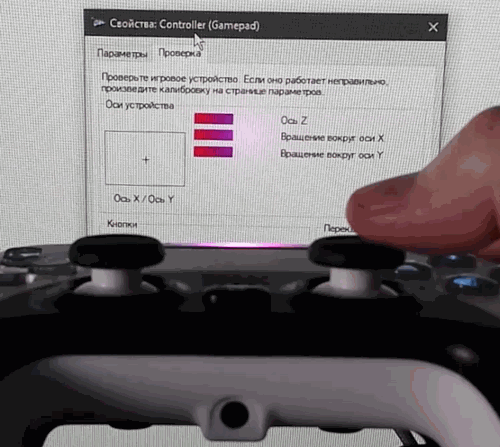
Крестовина раздельная, хорошо подходящая для ретро игр. Кажется немного утопленной, но немного поиграв привыкаешь.

Кнопки "X", "O", "▲" и "[_]" нажимаются приятно и мягко.

Бамперы геймпада реализованы бюджетно и нажимаются с разных углов, что не совсем удобно, если бамперы активно используются в игре. Триггеры геймпада мягкие, нажимаются очень приятно.

Вибрация немного слабее (незначительно), чем у Xbox 360 контроллера.

Подключение:
Для подключения к ПК по беспроводному соединению зажимаем кнопку Share (слева от тачпада) и кнопку PS (домой).По беспроводному Bluetooth соединению геймпад распознается как PS4 контроллер, а по проводному как Xbox 360 контроллер.
Геймпад имеет схожий, с оригинальным, ID, а это значит, что он будет работать в эмуляторах, облачных сервисах (таких как PS Now) и различных программах. Для игр, где требуется Xbox геймпад можно загрузить программу DS4Windows. которая позволяет эмулировать Xbox геймпад или просто подключить контроллер по проводу.
Автономность:

В контроллере установлена батарея на 1000 мАч, которой хватает примерно на 2-3 часа игры (с активной вибрацией и зажжённой световой панелью), в зависимости от интенсивности вибрации, световой панели и так далее.
Итого:
Плюсы:1. Куча особенностей, таких как сенсорная и световая панель, гироскоп;
2. Дополнительные программируемые кнопки;
3. Подсветка кнопок (не то, чтобы очень нужно, но выглядит красиво).
4. Удобный, хорошо лежит в руках;
5. Мягкие стики и мягкие триггеры;
Минусы:
1. Бамперы болтаются (если бамперы используются в игре для стрельбы, то это вероятно станет проблемой);
2. Нет возможности программировать кнопки в режиме Xbox 360 контроллера;
Также для некоторых может оказаться минусом то, что при подключении контроллера кабелем он распознается как Xbox 360 контроллер, а не PS 4 контроллер и у нас пропадает доступ к фишкам контроллера.
Спасибо за внимание.
| +5 |
10817
16
|
Самые обсуждаемые обзоры
| +53 |
2437
70
|
| +63 |
3074
37
|
Или что вообще лучше использовать в таких целях?
www.codejourney.net/2017/04/wifi-and-bluetooth-interference-diagnosing-and-fixing/
У самого контроллер на работает без проблем, использую адаптер ugreen.
Спасибо.
Будет более наглядно видно качество стиков у сабжа.
В списке отображается, но не подключается (пару раз подключался и начинал просто без конца вибрировать, а не вибратор себе заказывал). Короч выкинутые деньги.
Чтоб подключить джойстик в режиме блютус, необходимо включать его одновременным нажатием кнопок Дом + share(маленькая кнопка слева от тачпада). У него при этом по-другому светится панель и он нормально сопрягается с телефоном и ПК. Для повторного подключения по BT необходимо таким же образом включать джойстик.